Comment partager un écran sur Google Meet : un guide simple étape par étape
Découvrez comment partager votre écran sur Google Meet en suivant des étapes claires pour ordinateur, iPhone, iPad et Android.

✅ Free meeting recording & transcription
💬 Automated sharing of insights to other tools.

Le partage de votre écran sur Google Meet peut améliorer l'efficacité de toute visioconférence. Que vous souhaitiez parcourir une présentation, afficher un fichier Google Docs ou afficher une fenêtre spécifique, le partage d'écran permet à votre public de rester sur la même longueur d'onde. Le processus est simple sur tous les appareils, mais de nombreuses personnes ne savent toujours pas où trouver les bons boutons ou comment résoudre les problèmes lorsque les choses ne fonctionnent pas.
Ce guide explique comment partager l'écran de Google Meet sur votre ordinateur et votre appareil mobile, étape par étape. Vous y trouverez également des conseils de dépannage, des contrôles d'hôte que vous devriez connaître et les meilleures pratiques pour assurer le bon déroulement de votre session Google Meet.
Pourquoi le partage d'écran est important dans Google Meet
La collaboration virtuelle repose souvent sur des éléments visuels. Lors des réunions Google Meet, la possibilité de présenter un onglet, une fenêtre ou la totalité de votre écran facilite l'enseignement, la présentation ou la collaboration. Au lieu d'envoyer un fichier ou un lien séparément, vous pouvez simplement cliquer sur « Présent » et tout afficher en temps réel.
Lorsque vous partagez votre écran, les participants peuvent suivre vos diapositives, vos documents ou même une vidéo. Pour enseignants, cela signifie que les devoirs doivent être affichés clairement. Pour les équipes, cela signifie des présentations plus rapides et sans confusion. Et pour tous ceux qui participent à une réunion planifiée, cela évite d'avoir à expliquer verbalement étape par étape.
Rendez chaque Google Meet plus productif avec MeetGeek
Le partage d'un écran vous permet d'expliquer les idées visuellement, mais pourquoi ne pas capturer tout ce qui a été discuté pendant la réunion ? C'est là MeetGeek ajoute de la valeur.
MeetGeek enregistre et transcrit automatiquement vos Séances Google Meet, en les transformant en ressources organisées auxquelles vous pouvez revenir à tout moment. En quelques minutes, vous obtenez des résumés avec les mesures à prendre et les décisions, de sorte qu'aucun participant à la réunion ne soit laissé pour compte.

Avec MeetGeek, vous pouvez :
- Enregistrez les réunions directement dans votre navigateur ou via l'extension sans ajouter de participants supplémentaires (enregistrement sans bot).
- Stockez les transcriptions depuis Google Meet, Zoom, Microsoft Teams et bien plus encore en un seul endroit.
- Effectuez des recherches et posez des questions telles que « Qu'avons-nous décidé à propos du nouveau projet ? » et obtenez des réponses horodatées.
- Synchroniser les notes avec Slack, Notion, Trello ou votre CRM.
Le partage d'écran rend les réunions plus productives sur le moment. MeetGeek garantit que vos réunions virtuelles conservent leur valeur longtemps après leur fin.
Comment partager l'écran sur Google Meet (par appareil)
Sur ordinateur (Windows, macOS, Linux, ChromeOS)
- Ouvrez Google Meet dans votre Google Chrome ou un autre navigateur.
- Joignez-vous un nouvelle réunion, et réunion instantanée, ou entrez un code de réunion pour une réunion planifiée.
- Au coin inférieur droit de la fenêtre de réunion, cliquez sur Présent.
- Choisissez entre :
- Ecran entier
- Fenêtre unique (une fenêtre spécifique sur votre bureau)
- Onglet Chrome (idéal pour partager une vidéo avec l'onglet de partage audio)
- Sélectionnez l'écran ou l'onglet de votre choix, puis cliquez sur PARTAGEZ.
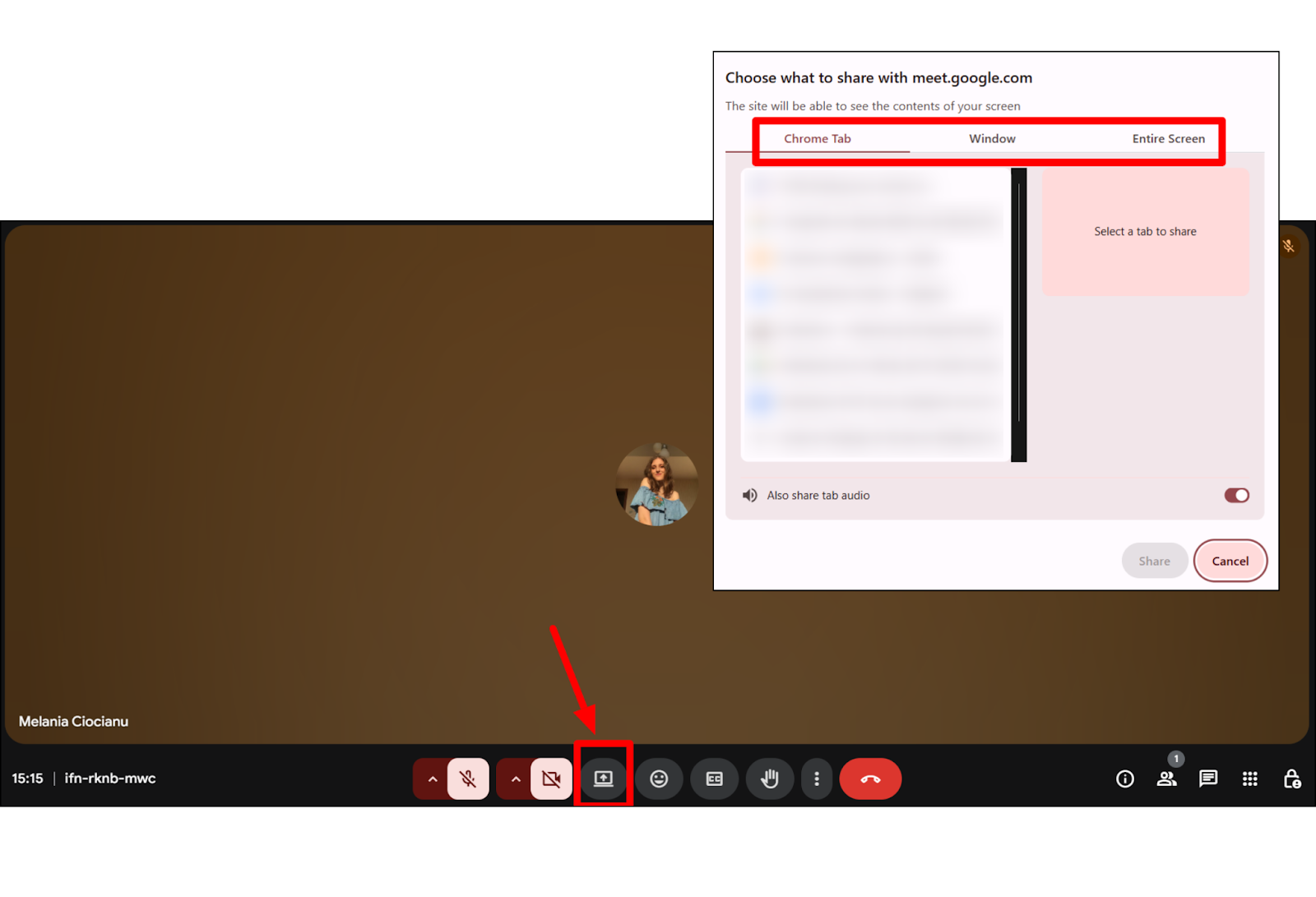
À arrêter de partager, cliquez arrêter de présenter en bas de la fenêtre de réunion.
Conseils pour les ordinateurs :
- Sur macOS, vous devrez peut-être autoriser l'accès aux paramètres système lors de votre première présentation.
- Si vous utilisez le navigateur Safari, notez que les fonctionnalités peuvent être limitées. Google Chrome est recommandé.
- En cas de problème, essayez de passer en mode navigation privée ou vérifiez que vous utilisez la dernière version de votre navigateur.
Sur iPhone et iPad
- Ouvrez le Application Google Meet.
- Participez à une réunion.
- Appuyez sur menu à trois points dans la fenêtre de réunion.
- Sélectionnez Partager l'écran.
- Tapez Continuer.
- Tapez Commencer la diffusion.
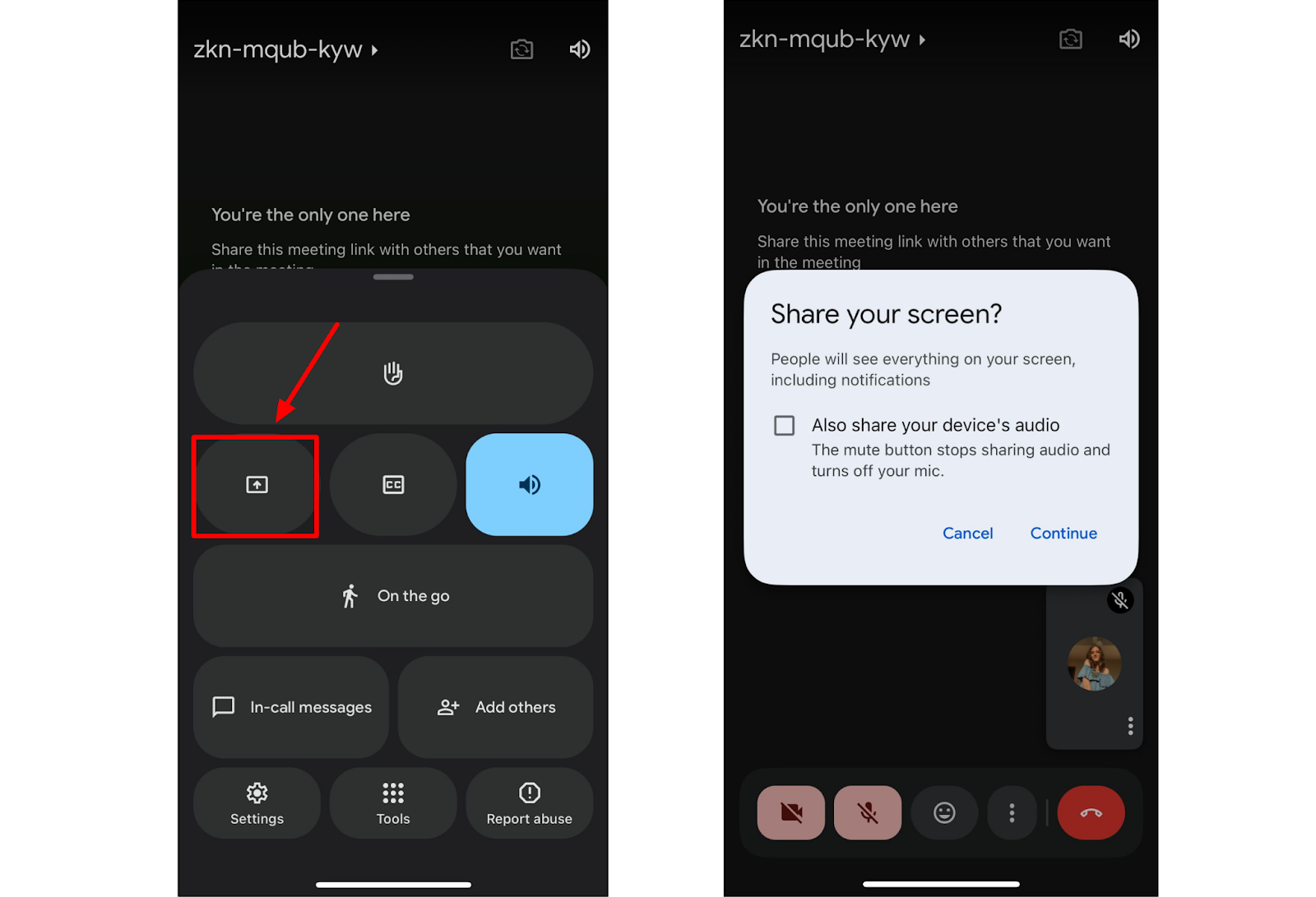
Lorsque vous avez terminé, touchez Arrêtez de partager en haut de l'écran de votre mobile.
Conseil supplémentaire : Sur iOS, vous pouvez voir une fenêtre contextuelle demandant une confirmation. Confirmez toujours avant de commencer à partager.
Sur les appareils Android
- Ouvrez le Application Meet sur votre appareil mobile.
- Participez à une réunion Google Meet.
- Appuyez sur menu à trois points.
- Tapez Partager l'écran.
- Tapez Continuer.
- Tapez Démarrer pour commencer à partager votre écran.
Lorsque vous souhaitez arrêter, touchez Arrêtez de partager en bas de la fenêtre de réunion.
Rappel : Sur Android, l'application Google Meet peut afficher une fenêtre d'avertissement indiquant que des informations sensibles peuvent être visibles. Fermez ou masquez toujours les documents personnels, les photos ou les notifications avant de commencer.
Résolution des problèmes de partage d'écran avec Google Meet
Il n'est pas rare de rencontrer quelques problèmes lorsque vous partagez votre écran sur Google Meet. Voici les correctifs les plus courants :
A. Redémarrez votre navigateur ou votre application
Si l'option de partage d'écran ne fonctionne pas, fermez votre navigateur ou l'application Google Meet, puis rouvrez-la.
B. Mettez à jour ou essayez un autre navigateur
Assurez-vous d'utiliser la dernière version de Google Chrome ou un autre navigateur compatible. Si le problème persiste, essayez-en un autre.
C. Vérifier les commandes de l'hôte
L'hôte de la réunion a peut-être désactivé le partage d'écran. Dans ce cas, demandez-leur de régler les commandes de l'hôte pour vous permettre de présenter.
D. Vérifiez que personne d'autre ne se présente
Une seule personne peut être présente à la fois. Si un autre participant partage déjà, attendez qu'il arrête sa présentation.
E. Autoriser l'accès aux paramètres du système
Sur macOS et Windows, vous devrez peut-être autoriser l'accès aux paramètres système pour que votre navigateur puisse enregistrer votre écran.
F. Autoriser les autorisations relatives aux appareils mobiles
Sur Android ou iOS, assurez-vous d'avoir autorisé les autorisations d'enregistrement d'écran dans vos paramètres.
Conseils de pro pour de meilleures présentations sur Google Meet
Pour faciliter votre présentation pour les autres participants, gardez ces bonnes pratiques à l'esprit :
- Fermer les onglets non pertinents ou des applications avant de commencer. Cela permet d'éviter les erreurs et d'économiser de la bande passante.
- Désactiver les notifications donc des fenêtres contextuelles de courriel ou les applications de messagerie ne distraient pas votre public.
- Utiliser onglet de partage audio lors de la diffusion d'une vidéo ou d'une présentation avec son.
- Sélectionnez un onglet ou fenêtre en particulier pour garder l'attention sur le contenu le plus important.
- Assurez-vous que votre la connexion Internet est fiable afin que la réunion se déroule sans interruption.
- Testez toujours avant une grande réunion planifiée en démarrant vous-même une réunion instantanée.
Réunissez-vous plus intelligemment avec MeetGeek
Vous le savez maintenant : que vous soyez sur un ordinateur avec Google Chrome ou sur un appareil mobile avec l'application Google Meet, partager votre écran sur Google Meet est rapide une fois que vous savez par où commencer.
N'oubliez pas d'utiliser les options de partage qui correspondent à vos besoins. Ajustez les paramètres de votre système, passez à la dernière version et accordez l'accès en cas de problème. Et n'oubliez pas les petites étapes, telles que la fermeture des onglets non pertinents et la désactivation des notifications, pour que votre présentation reste fluide.
Le partage d'écran permet à votre public de voir les bons documents, fichiers et images en temps réel. Mais avec MeetGeek, vous pouvez aller encore plus loin. Chaque session Google Meet devient un enregistrement consultable et partageable de décisions, de notes et de mesures à prendre. Essayez MeetGeek gratuitement et transformez chaque réunion en bien plus qu'une simple présentation.
Questions fréquemment posées
Puis-je partager mon écran si je ne suis pas l'hôte ?
Oui, à condition que l'hôte de la réunion ait autorisé les participants à faire une présentation.
Les participants verront-ils mes notifications ou mes fenêtres contextuelles ?
Oui Si vous partagez la totalité de votre écran, toutes les fenêtres contextuelles et alertes seront visibles. C'est pourquoi il est préférable de désactiver les notifications et de fermer les applications de messagerie.
Puis-je participer à une réunion juste pour faire une présentation au lieu de diffuser de la vidéo/audio ?
Oui Vous pouvez participer à la réunion à l'aide du lien ou du code de réunion, puis cliquer sur Présenter sans activer votre caméra ou votre microphone.
Le partage d'écran fonctionne-t-il dans les salles de sous-groupes ?
Oui, mais cela dépend de la manière dont l'hôte de la réunion a configuré les contrôles de l'hôte.
Et si mon écran semble flou aux yeux des autres participants ?
Demandez-leur de vérifier leur navigateur ou leurs paramètres et de s'assurer que vous partagez la bonne fenêtre ou le bon onglet.
.avif)





































































































